Подключение к глобальной информационной Сети давно стало непременным атрибутом современного офиса, а предоставляемые им возможности — одним из основных инструментов деловой активности.
К сожалению, и с этим, в первую очередь, согласятся те, кому приходится оплачивать услугу доступа к мировой паутине, далеко не всегда этот важный инструмент используется рационально. Хотите знать, насколько эффективно загружено имеющееся подключение? Кто активнее всех ведет переписку по электронной почте? Какие онлайновые ресурсы посещают сотрудники вашего офиса? Кто и зачем пользуется Интернетом в нерабочее время? — Читайте дальше.
Прежде всего, под рациональностью будем понимать целевое использование — нередко встречается ситуация, когда сотрудники, получившие доступ к Интернету, оказываются в плену многочисленных соблазнов: они ведут неслужебную переписку по электронной почте, болтают в чатах и системах оперативного обмена сообщениями, скачивают видео- и звукозаписи, игры и программы. Такое поведение не ново: в качестве ближайшей аналогии в памяти всплывает водитель, подрабатывающий извозом на служебном автомобиле. Однако, если он поедет на служебном автомобиле в рабочее время решать собственные проблемы или просто «покататься», пустующее место на стоянке и показания одометра выдадут героя с головой. Можно ли так же просто узнать, когда, куда и насколько «катаются» пользователи офисных компьютеров, подключенных к Интернету? Можно. С той лишь разницей, что ответ на вопрос «куда девается Интернет?» дает не счетчик километража, а специальное программное обеспечение.
При желании узнать о «похождениях» пользователя можно по содержимому папки с временными файлами браузера и другим местам, где хранятся следы его пребывания в Cети. Но этот способ нельзя считать приемлемым по нескольким причинам.
Во-первых, это трудоемко, если только речь не идет о крохотном коллективе из нескольких человек.
Во-вторых, пользователю ничего не стоит, что называется, замести следы.
В-третьих, так практически невозможно получить данные о распределении трафика между пользователями и ответы на другие вопросы, для которых необходима сводная статистика.
Другими словам, нужно искать другой способ. Впрочем, он вполне очевиден, если учесть то, каким образом обеспечивается совместный доступ в Сеть.
Посредников — беспокоить
Одним из наиболее распространенных способов организации коллективного доступа к глобальной Сети является использование прокси-сервера. Коротко говоря, это программа, которая позволяет использовать одно и то же подключение нескольким компьютерам одновременно. Поскольку распределение проходящей через прокси-сервер информации возложено на специальный программный механизм, с внешней стороны, локальная сеть будет видна, как один компьютер. Для идентификации клиентов локальной сети, необходимой для адресации пакетов, используется специально выделенное для этой цели подмножество IP-адресов. Обычно для этих целей отводится диапазон 192.168.0.0 — 192.168.255.255.
Другими словами, прокси-сервер является не чем иным, как посредником между компьютерами локальной и глобальной сетей — немудрено, что для обозначения этого класса программ был выбран термин proxy — по-английски он означает «посредник».
Теперь ясно, что если, фигурально выражаясь, все дороги ведут в прокси-сервер, то анализировать удобнее всего трафик именно прокси-сервера. Благо все программы этого типа предусматривают возможность ведения лог-файлов (кстати, если эта опция выключена в настройках, ее следует включить, чтобы получить возможность использования программ-анализаторов, об одной из которых пойдет речь в сегодняшней статье). Со всей скрупулезностью, свойственной программам, прокси-сервер фиксирует в лог-файлах информацию о запросах, поступающих из локальной сети, давая буквальные ответы на знаменитые вопросы телевизионной викторины: что, где, когда. Таким образом, исходные данные для анализа трафика есть — остается их правильно обработать и представить результаты в наглядной форме.
Ярким примером специализированного программного обеспечения, предназначенного для контроля эффективности использования интернет-подключения группой пользователей или всей компанией на основе анализа лог-файлов прокси-серверов, является семейство продуктов компании ADVSoft. В него входят анализаторы лог-файлов наиболее популярных прокси-серверов: Microsoft ISA Server 2000/2004/2006, WinGate, WinRoute, EServ и WinProxy. Анализаторы позволяют понять, как используется подключение к Интернету, в частности, выявить попытки использования корпоративного подключения к глобальной Сети в личных целях.
Среди основных достоинств указанных продуктов стоит отметить простоту использования и наличие мощных средств создания отчетов, построенных на применении шаблонов. Они дают возможность подготовить часто используемые запросы и делать выборки статистических данных по различным критериям: интервалу времени, серверу, пользователю, IP-адресу.
Еще одним немаловажным преимуществом продуктов семейства ProxyInspector над некоторыми программами аналогичного назначения является тот факт, что они не ведут собственных лог-файлов и не работают напрямую с лог-файлами прокси-серверов. Вместо этого ProxyInspector импортирует информацию из лог-файлов прокси-сервера и помещает ее в собственную базу данных. Процесс импорта наглядно отображается на индикаторе. В случае возникновения проблем на этапе импорта программа выдаст диагностическое сообщение, к тому же, все шаги фиксируются в файле журнала. База данных может быть, как локальной, так и серверной — во втором случае в ее роли выступает Interbase 6.x/Firebird, а в версии ProxyInspector Enterprise — еще и Microsoft SQL Server 2000/2005 или Oracle Database Server.
Применение такого подхода позволяет существенно повысить скорость выполнения запросов и сократить расход места на жестком диске — после импорта, лог-файлы, занимающие большой объем дискового пространства, можно удалять. Предусмотрена и возможность удаления ставшей ненужной информацию из самой базы данных ProxyInspector — как частично, так и полностью.
Оборотной стороной является необходимость регулярного импорта лог-файлов, если хочется иметь свежую статистику. К счастью, разработчики предусмотрели возможность автоматизации процесса импорта, а сам он при условии регулярного выполнения занимает совсем немного времени. Для автоматизации импорта лог-файлов и других функций программы служит консоль.
В семейство ProxyInspector входит несколько продуктов. Программа ProxyInspector for ISA Server рассчитана на работу с лог-файлами Microsoft Internet Security and Acceleration Server 2000/2004/2006. ProxyInspector for WinGate поддерживает все версии WinGate, начиная с 2.x, в вариантах Standard и Pro (WinGate Home Edition не поддерживается, поскольку в этом варианте WinGate отключены возможности аудита пользователей и протоколирования сервисов). ProxyInspector for WinProxy рассчитан на работу с прокси-серверами Ositis WinProxy версий 3.x и 4.xболее поздних. Наконец, ProxyInspector for WinRoute предназначен для работы с WinRoute 3.х и 4.х в варианте Pro и Kerio WinRoute Firewall версий 5.x/6.x.
По большому счету, разные варианты программы мало различаются между собой, поэтому подробнее рассмотрим только один из них — ProxyInspector for ISA Server.
Установка и настройка
Минимальная конфигурация системы, подходящей для установки и использования ProxyInspector, весьма скромна: процессор Pentium IV 2 Гц и 256 Mб оперативной памяти. Для установки необходимы права администратора или Power User. Программа рассчитана на эксплуатацию под управлением ОС Windows 98, ME, NT 4.0, 2000, XP, 2003, Vista. Для некоторых функций (сохранения отчетов в формате Microsoft Excel) понадобится пакет MS Office 2000 или более новой версии. Вовсе необязательно, чтобы прокси-сервер, лог-файлы которого будет анализировать программа, был установлен на том же самом компьютере, что и ProxyInspector. Главное — обеспечить ProxyInspector доступ к лог-файлам.
После установки ProxyInspector необходимо настроить. Частично настройка может быть выполнена еще в процессе установки — программа предложит указать местоположение лог-файлов. Если вы не готовы сделать это сразу, указать путь к лог-файлам можно позже — запустив программу, выбрав пункт меню «База | Настройки программы»: 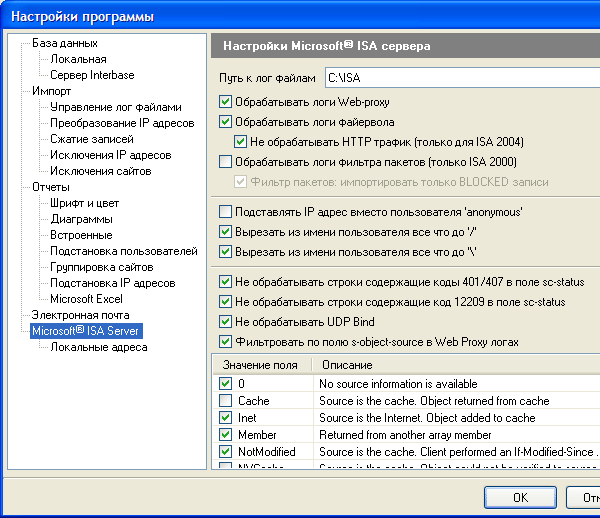
Здесь же, в настройках, можно разрешить или запретить обработку лог-файлов Web proxy service (для ISA Server 2000) или Web proxy application filter (для ISA Server 2004/2006). Разработчик рекомендует оставить обработку включенной. Здесь же можно указать параметры, позволяющие исключить дублирование трафика в отчетах, выключить обработку логов фильтра пакетов, преобразовывать имена пользователей к удобочитаемому виду и другие опции.
Следует заметить, что опции применяются во время импорта информации из лог-файлов в базу данных. Поэтому, если вы изменили опции и хотите, чтобы информация в базе данных обновилась, необходимо очистить базу данных и повторно импортировать лог-файлы. Очистка выполняется командой меню «База | Полная очистка базы». Удалить из базы только часть информации, попадающую в заданный временной интервал, можно командой «База | Удалить записи».
Помимо настройки местоположения лог-файлов, необходимо настроить сам прокси-сервер. Для этого служит утилита сервера ISA Management Console. После выбора сервера следует открыть ветку «Monitoring Configuration | Logs» и удостовериться, что служба формирования лог-файлов включена, а для всех трех лог-файлов (Web Proxy, Firewall и Packet filter) выбран формат W3C: 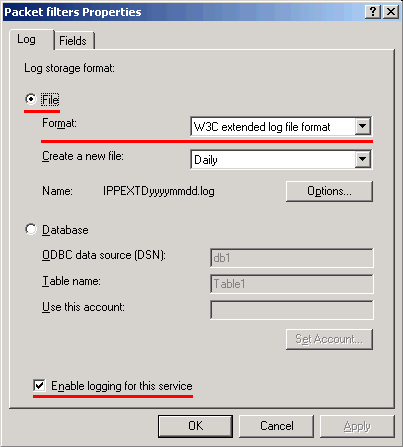
Конфигурирование ISA Server 2004/2006 несколько отличается, поскольку этот сервер по умолчанию сохраняет лог-файлы в базы данных MSDE (Microsoft SQL Desktop Engine). Существующие лог-файлы из MSDE можно перенести в ProxyInspector при помощи команды меню «База | Перенести данные из MSDE базы ISA 2004». В дальнейшем целесообразно изменить формат лог-файлов с MSDE на W3C. Для этого в диалоге настройки нужно выбрать опцию File и выбрать значение W3C extended log file format в выпадающем списке. Опция Enable logging for this service должна быть включена. При нажатии на кнопку Options откроется новый диалог, в котором можно поменять путь для записи лог файлов, опции Compress log files и Delete log files older than должны быть выключены. Эту процедуру следует повторить для Firewall и Web Proxy, выбрав пункты Configure Firewall Logging и Configure Web Proxy Logging, соответственно.
Этого достаточно для начала работы. Более подробно процесс начальной настройки описан в справочном файле ProxyInspector for ISA Server.
Принцип настройки других вариантов программы не отличается вышеизложенного — для использования программы необходимо выполнить два основных действия: указать местоположение лог-файлов в настройках ProxyInspector и включить запись лог-файлов прокси-сервера, задав при необходимости дополнительные параметры.
После того, как настройки выполнены, для импорта информации из лог-файлов достаточно нажать кнопку «Импортировать лог файлы» на панели инструментов или выбрать одноименную команду в меню «База».
Свет мой, зеркальце, скажи
Когда настройки выполнены, и информация из лог-файлов успешно импортирована в базу данных программы, можно приступать к созданию отчетов.
Для этого следует воспользоваться помощью «Мастера создания отчетов», вызываемого нажатием на соответствующую кнопку панели инструментов или выбором меню «Отчет | Мастер создания отчетов». Мастер создания отчетов многофункционален: он позволяет создавать не только отчеты, но и шаблоны отчетов, которые, в свою очередь, можно с его помощью не только создавать, но и редактировать. Мастер имеет классический пошаговый интерфейс, что дает возможность в каждый момент времени сосредоточить внимание на небольшом участке работы. 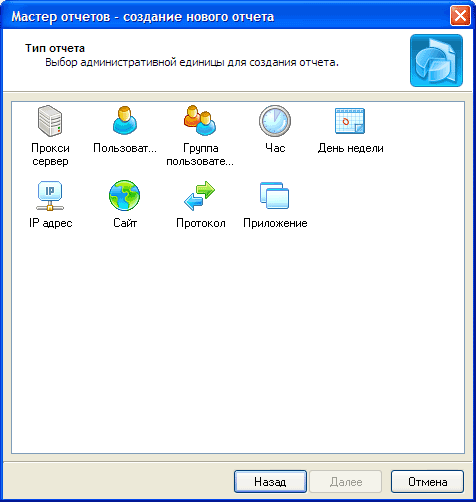
Первым делом необходимо определиться с типом отчета. Например, можно сформировать отчет по всем данным прокси-сервера сразу, а можно задать в качестве отправной точки определенного пользователя или временной интервал. В любом случае, дополнительные условия можно уточнить на последующих шагах «Мастера». Кстати, для быстрого вызова «Мастера» (этап выбора типа отчета будет пропущен) следует воспользоваться навигационной панелью. По умолчанию эта панель выводится в правой части окна ProxyInspector. Если она отсутствует, ее можно включить командой меню «Окно | Панели | Навигационная панель». Двойной щелчок мыши по элементу списка, отображаемого в панели, вызывает «Мастер отчетов» — сразу на втором шаге, с уже выбранным типом отчета, соответствующим элементу списка.
Второй шаг дает возможность задать уточняющие условия. Например, если был выбран отчет по дням недели, вы сможете на этом шаге указать конкретный день (или дни), для отчета по пользователям — выбрать пользователя (или группу пользователей), для отчета по программам — интересующие программы. Конечно, если отчет формируется по всем данным (тип отчета — «Прокси-сервер»), второй шаг будет пропущен.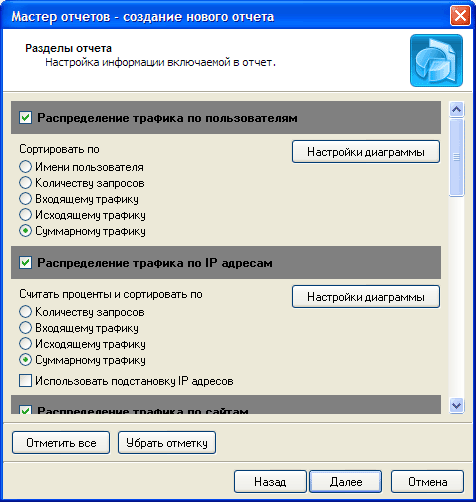
Третий этап — настройка информации, включаемой в отчет. На этом этапе можно включить или исключить разделы отчета. Список доступных разделов зависит от типа отчета. Например, в отчете по пользователям Вы можете включить (исключить) в отчет следующие подразделы:
- Распределение трафика по IP адресам;
- Распределение трафика по сайтам;
- Распределение трафика по часам;
- Распределение трафика по дням недели;
- Распределение трафика по протоколам;
- Распределение трафика по программам;
- В отчетах другого типа возможен другой набор подразделов отчета.
Кроме того, в каждом разделе можно выбрать порядок сортировки, указать нижний порог трафика, требуемый для включения данных в отчет, настроить параметры диаграммы. Чтобы изменить настройки диаграммы, необходимо нажать на кнопку «Настройки диаграммы». Откроется окно, содержащее настройки диаграммы:
Смысл действий, выполняемых на четвертом шаге «Мастера» — выбор интервала времени, по которому будет формироваться отчет. Обратите внимание на то, что наряду с абсолютными значениями дат, программа позволяет оперировать относительными, не привязанными к конкретным числам. Это позволяет использовать шаблоны отчетов для регулярного запуска. Скажем, отчет за текущий месяц («Этот месяц») или текущий день («Сегодня») даст возможность оперативно анализировать обстановку. Чтобы охватить все имеющиеся данные, следует выбрать пункт «Другое» и оставить выбранными пункты начала и конца временного интервала.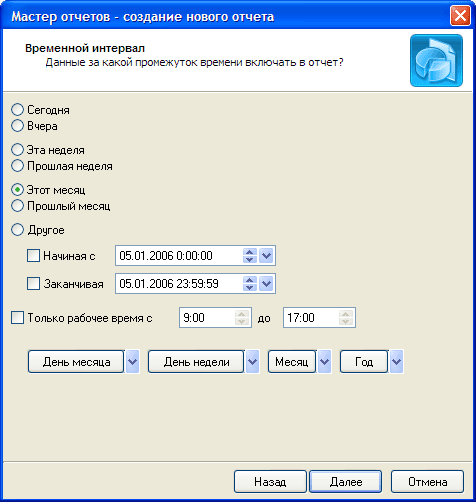
На завершающем этапе работы «Мастера» он предлагает сохранить отчет в виде шаблона для дальнейшего использования. Настроив параметры отчета один раз, и сохранив отчет, как шаблон, можно впоследствии генерировать отчеты по шаблону в ручном режиме или в автоматическом (консольном). Чтобы создать отчет, следует нажать кнопку «Создать». Сформированный отчет открывается в окне программы, а в меню «Отчет» становятся доступными команды печати, сохранения и отправки отчета по электронной почте. 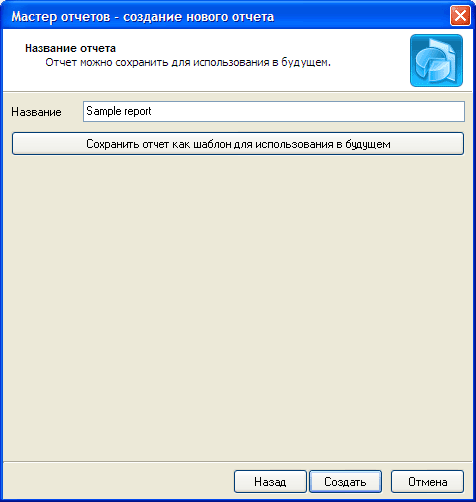
Следует оговориться, что ознакомительная копия ProxyInspector имеет ряд ограничений. В частности, возможность сохранения, печати и отправки отчетов по электронной почте отсутствует. Кроме того, на ознакомление потенциального покупателя с возможностями программы разработчики отводят 30 дней. 
Отчет, просматриваемый во встроенном браузере, представляет собой HTML-документ. Каждый раздел отчета, в котором фигурируют числа, — количество запросов, объем входящего и исходящего трафика в абсолютном и относительном выражении — содержит эту информацию в компактной табличной форме и более наглядной, графической. 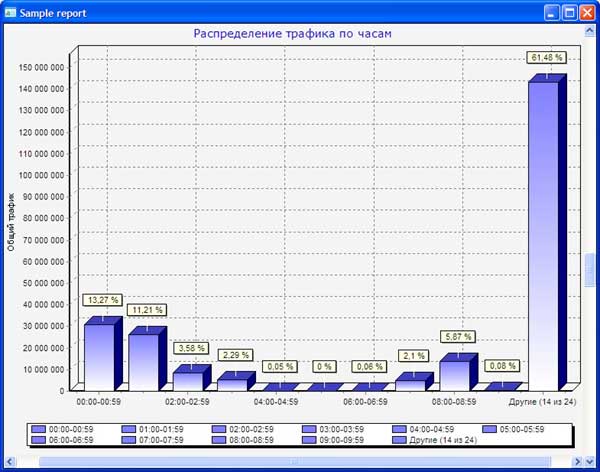
Элементы отчета, оформленные в виде гиперссылок, служат для быстрого создания дополнительных отчетов, детализирующих информацию в выбранном аспекте. Например, просматривая в отчете по прокси-серверу раздел, посвященный распределению трафика по протоколам, можно дважды щелкнуть по ссылке с названием протокола — это приведет к запуску «Мастера отчетов», готового к созданию отчета для выбранного протокола (соответствующий тип отчета и сам протокол уже будут выбраны). Аналогично можно быстро сформировать отчет по другому базовому критерию — скажем, выбранному пользователю или сайту. Предусмотрен также быстрый выбор другого временного интервала. Для этого необходимо щелчком правой кнопки мыши вызвать контекстное меню. 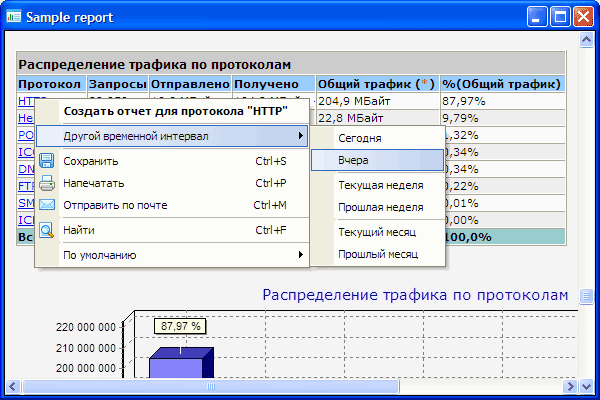
Это далеко не все возможности ProxyInspector — благодаря встроенному менеджеру отчетов, программа дает возможность повторно генерировать отчеты, используя готовые шаблоны; редактировать шаблоны, внося в них необходимые исправления; удалять шаблоны, ставшие ненужными. Впрочем, едва ли имеет смысл углубляться в подробности работы с программой — гораздо проще попробовать их на практике, используя ознакомительную версию. Хотя есть еще одна особенность ProxyInspector, обойти вниманием которую было бы просто несправедливо.
Консоль
Как видно, даже в ручном режиме ProxyInspector является очень мощным инструментом, но особую прелесть ему придает поддержка автоматизации при помощи консоли.
По большому счету, полностью ручной режим работы обычно востребован на начальном этапе работы, когда пользователь знакомится с возможностями программы, определяется с настройками, создает шаблоны отчетов
Более практичным при регулярном использовании является сочетание импорта лог-файлов по расписанию с помощью консоли и запуск ProxyInspector в ручном режиме для генерации просмотра отчетов.
Максимум автоматизации обеспечивается в том случае, когда консоль выполняет импорт лог-файлов, формирование отчетов и отправку их по электронной почте, экспорт в файл формата HTML или Microsoft Excel. Эта схема оптимальна в тех случаях, когда, например, программу устанавливает и настраивает технический специалист, обработка данных выполняется регулярно в автоматическом режиме, а результаты работы просматривает при помощи обычного веб-браузера сотрудник руководящего звена. Другими словами, когда известно, какие отчеты и как часто нужно формировать и кому их показывать.
Для автоматизации процесса импорта лог-файлов служат команды –atgen и –import, причем, регулярный запуск можно возложить на встроенный планировщик операционной системы или продукт независимых разработчиков.
Чтобы сформировать с помощью консоли отчет, необходимо предварительно иметь шаблон отчета, который можно создать с помощью «Мастера». Ключ /saveto позволяет сохранять отчет в файл, а /mailto — отправлять его по электронной почте. Дополнительные ключи при создании/отправке отчетов служат для экспорта в формате MS Excel, MHT и HTML.
Кроме того, консоль позволяет управлять локальной базой данных, в частности, удалять записи и сжимать таблицы, исправлять ошибки. Подробнее о консоли и ключах можно почитать в файле помощи.
Отчет о работе консоли программа записывает в файл протокола, создаваемый при каждом запуске. Чтобы избежать замусоривания папки с этими файлами, по мере устаревания они автоматически удаляются.
Знание — сила
При всех своих достоинствах никакая программа не в состоянии сама покончить с нерациональным расходованием ресурсов. Она лишь может дать руководству необходимую информацию к размышлению — объективные данные о том, чем занимаются сотрудники компании в Сети. После этого наступает черед организационных и административных мер, направленных на борьбу с многочасовыми посиделками в чате, расширением кругозора в области фотосъемки обнаженной натуры и удовлетворением музыкальных пристрастий сотрудников за казенный счет.


